Win10电脑蓝牙使用教程(快速学会Win10电脑蓝牙设置与连接)
随着科技的发展,蓝牙技术已经成为了许多设备间无线连接的首选方案。Win10电脑也不例外,它提供了简便易用的蓝牙设置与连接功能,使我们能够方便地连接各种蓝牙设备。本文将为您详细介绍如何在Win10电脑上使用蓝牙功能。
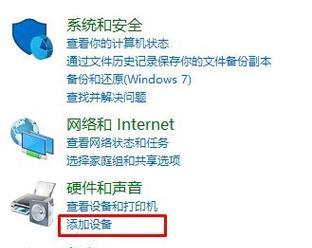
1.如何打开蓝牙功能
要使用Win10电脑的蓝牙功能,首先需要确保蓝牙已打开。点击任务栏右下角的通知图标,然后点击“所有设置”选项,再在弹出的“设置”窗口中点击“设备”选项。
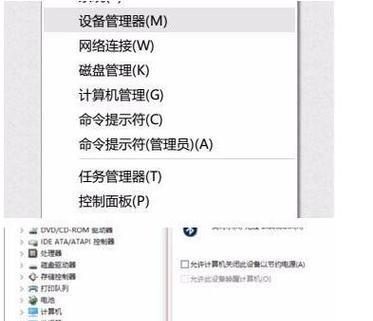
2.进入“设备”设置
在“设备”设置界面中,您可以找到“蓝牙和其他设备”选项。点击该选项,进入蓝牙设置界面。
3.打开蓝牙开关
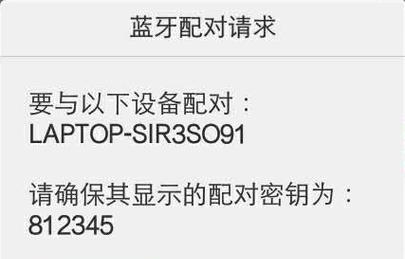
在蓝牙设置界面中,您可以找到一个名为“蓝牙”的开关。确保该开关已打开,表示您的Win10电脑已开启蓝牙功能。
4.添加蓝牙设备
在蓝牙设置界面中,点击“添加蓝牙或其他设备”按钮。Win10电脑会开始搜索附近的蓝牙设备。
5.选择蓝牙设备
Win10电脑搜索到附近的蓝牙设备后,会将其列出。您可以从中选择您想要连接的蓝牙设备。
6.连接蓝牙设备
选择您想要连接的蓝牙设备后,点击该设备名称,并点击“配对”按钮。在此过程中,可能需要输入设备提供的配对码。
7.等待连接完成
连接过程可能需要一些时间,请耐心等待。一旦连接完成,您就可以开始使用您的Win10电蓝牙设备了。
8.管理已连接的蓝牙设备
在“蓝牙和其他设备”设置界面中,您可以找到一个名为“已连接设备”的列表。在这里,您可以管理已连接的蓝牙设备,包括断开连接、删除设备等操作。
9.调整蓝牙设备设置
某些蓝牙设备具有个性化的设置选项,例如音频输出设备的音量调节等。您可以在“蓝牙和其他设备”设置界面中找到相应的选项,并进行调整。
10.解决蓝牙连接问题
如果在连接蓝牙设备时遇到问题,例如连接失败或连接不稳定,您可以尝试重新启动电脑、重置蓝牙设备或更新蓝牙驱动等方法来解决。
11.蓝牙设备的安全性
在使用蓝牙设备时,我们需要注意设备的安全性。确保您只连接可信任的设备,并避免在公共场所开启蓝牙功能,以防止被他人非法获取您的个人信息。
12.共享文件通过蓝牙
除了连接外部设备,您还可以使用蓝牙来在Win10电脑之间传输文件。在“蓝牙和其他设备”设置界面中,点击“发送或接收文件”选项,然后按照提示进行操作即可。
13.蓝牙音频设备设置
如果您想将Win10电脑与蓝牙音频设备(如耳机或音箱)连接,您可以在“音量”图标上右键单击,选择“播放设备”。然后在弹出的窗口中找到您的蓝牙音频设备,并将其设置为默认播放设备。
14.同时连接多个蓝牙设备
Win10电脑支持同时连接多个蓝牙设备。您只需按照前面的步骤连接不同的设备即可。当多个设备连接成功后,Win10电脑将自动切换到当前正在使用的设备。
15.Win10电脑蓝牙设置的高级功能
除了基本的连接和管理功能,Win10电脑的蓝牙设置还提供了许多高级功能,例如蓝牙配对码的自动生成、蓝牙设备搜索的优化等。这些功能可以在“蓝牙和其他设备”设置界面的“更多蓝牙选项”中找到。
通过本文,我们学习了在Win10电脑上使用蓝牙功能的详细步骤。无论是连接外部设备、共享文件还是调整设备设置,Win10电脑的蓝牙功能都能让我们的生活更加便捷。同时,我们也要注意保护个人信息安全,避免与不可信任的设备进行连接。


